雨林木风Win10 64位系统无法关闭实时保护的问题
来源:ylmf网络收集
编辑:雨林木风官网
时间:2025-07-28
有一位雨林木风官网的小伙伴,在升级win10 64位系统后,发现自带杀毒软件虽然说会实时保护电脑安全,但是在下载一些文件的时候经常会被拦截,但是想要关闭实时保护时,却出现无法关闭的问题,这该如何解决呢?本文中,ylmf系统小编就来分享详细的处理方法,希望可以帮助到有需要的小伙伴们。


方法 1:通过 Windows 安全中心临时关闭
按下Win + I打开设置,选择「更新和安全」→「Windows 安全中心」→「病毒和威胁防护」
点击「管理设置」,尝试关闭「实时保护」开关
如果开关呈灰色无法点击,说明受到系统策略限制
方法 2:通过组策略编辑器修改(专业版 / 企业版)
按下Win + R,输入gpedit.msc打开组策略编辑器
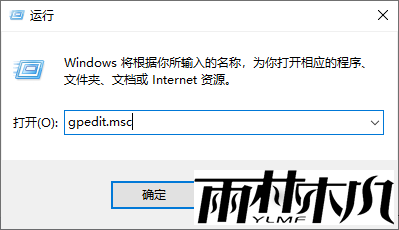
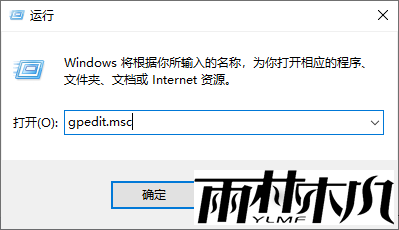
依次展开:
计算机配置 → 管理模板 → Windows组件 → Windows Defender防病毒 → 实时保护


双击右侧「关闭实时保护」,选择「已启用」,点击「确定」


重启电脑使设置生效
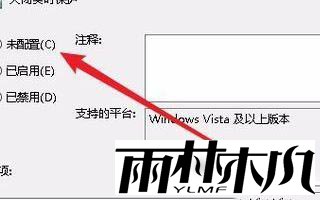
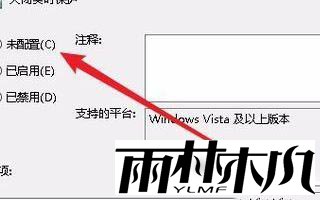
方法 3:修改注册表(所有版本适用)
按下Win + R,输入regedit打开注册表编辑器
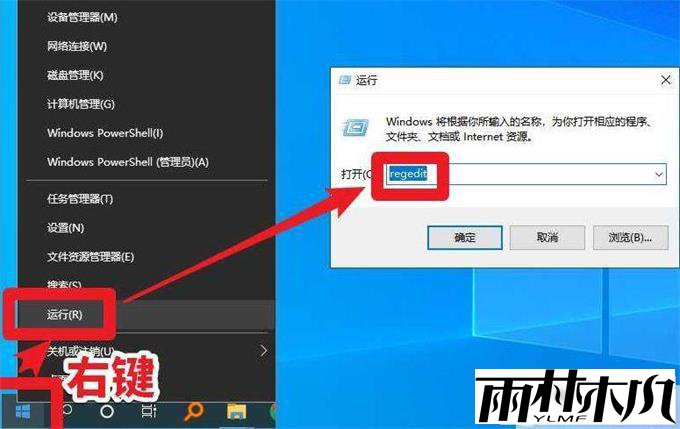
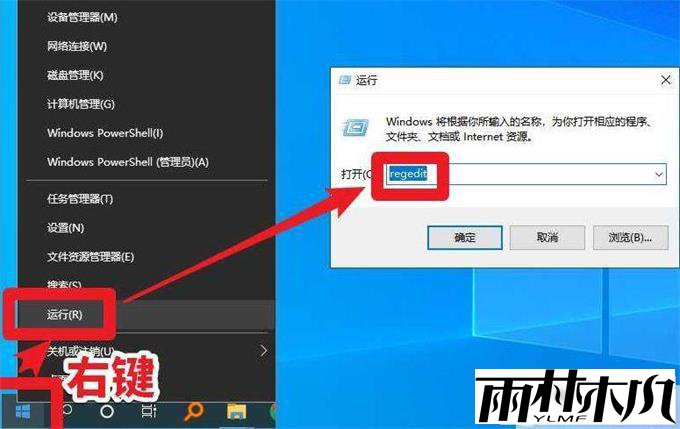
定位到路径:
HKEY_LOCAL_MACHINE\SOFTWARE\Policies\Microsoft\Windows Defender
若右侧存在DisableRealtimeMonitoring,双击将其值改为1(1 = 关闭,0 = 开启)
若不存在该键值,右键空白处→「新建→DWORD (32 位) 值」,命名为DisableRealtimeMonitoring并设为1
重启电脑后生效
方法 4:通过服务管理停止相关服务
按下Win + R,输入services.msc打开服务
找到「Windows Defender Advanced Threat Protection Service」
右键选择「停止」,并将启动类型改为「禁用」
同样操作「Windows Defender Service」
注意事项:
关闭实时保护会降低系统安全性,建议仅在特定需求下临时关闭
某些第三方安全软件可能会阻止修改系统安全设置,可尝试暂时退出
家庭版系统没有组策略编辑器,可使用方法 1、3、4
系统更新后可能会自动恢复实时保护,需要重新设置
如果以上方法仍无法解决,可能是系统文件损坏或被恶意软件修改,建议执行sfc /scannow命令修复系统文件。
相关文章:
相关推荐:
栏目分类
最新文章
热门文章





